Solución de problemas del error 0x97DD001E: Cómo conectarse a Xbox Live correctamente

- Varios usuarios se encontraron con un error 0x97DD001E cuando intentaban conectarse a Xbox Live en sus consolas de juegos o PC con Windows. Si usted es uno de esos usuarios y se pregunta qué hacer a continuación, lea y aplique las soluciones que se comentan en esta publicación.
- El error 0x97DD001E de Xbox Live ocurre principalmente cuando los servidores están inactivos o tu consola tiene problemas de red.
Cómo solucionar el error 0x97DD001E de Xbox Live
Para resolver este problema en su consola de juegos o PC con Windows, pruebe estas soluciones en el orden exacto que se indica a continuación.
1. Verificar el estado del servidor Xbox
En ocasiones, los problemas de interrupción del servidor pueden generar un código de error 0x97DD001E cuando intentas conectarte a Xbox Live. Puedes comprobarlo visitando la página de estado de Xbox Live .
- Por ejemplo, si has visitado el enlace anterior y ves la siguiente captura de pantalla, podrás ver que hay una señal limitada disponible a la izquierda del servicio «Juegos y juegos».
- Haz clic en “Juegos y juegos” y verás que se trata de la siguiente captura de pantalla. Aquí, puedes ver que se informa un problema de interrupción del servidor en una determinada fecha y hora. Si el equipo técnico está trabajando en este problema, aparece junto al problema informado.
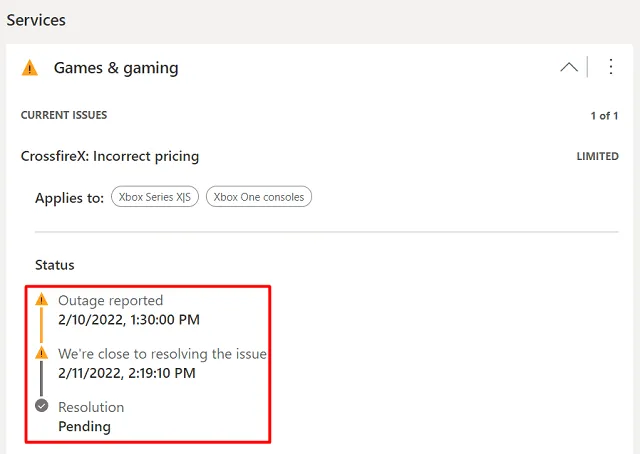
- Al final, es posible que veas la Resolución marcada como “ pendiente ”.
Espere a que se resuelva este problema. Solo cuando todos los servicios estén en funcionamiento, proceda a las soluciones que se describen a continuación.
2. Reinicia la consola Xbox
Suponiendo que todos los servicios de la página de estado de Xbox estén en funcionamiento, reiniciar la consola Xbox es la primera solución que debes llevar a cabo. Cuando reinicies tu consola de juegos, esto puede solucionar los problemas temporales y, por lo tanto, resolver el código de error 0x97DD001E. A continuación, te indicamos cómo puedes realizar esta tarea:
- Mantenga presionado el botón Xbox para ingresar al Centro de energía .
- Haga clic en Reiniciar consola > Reiniciar.
- La consola Xbox comenzará a reiniciarse inmediatamente. Espere a que finalice el reinicio.
Vuelve a iniciar sesión en tu consola Xbox y comprueba si se ha resuelto el error 0x97DD001E. Si sigues sin poder conectarte a Xbox Live, sigue el siguiente conjunto de soluciones.
3. Pruebe su conexión de red
Esto puede ocurrir cuando tienes una conexión a Internet inestable o de baja velocidad. Si ese es el caso, esto puede provocar errores al conectarte a Xbox Live. Prueba tu conexión de red siguiendo estos sencillos pasos:
En la consola Xbox :
- En primer lugar, reinicie su dispositivo de red (enrutador, punto de acceso o cable Ethernet de conexión/desconexión).
- Presiona el botón Xbox en el controlador para ingresar a su página Guía.
- A continuación, navegue hasta lo siguiente:
Profile & system > Settings > General > Network settings
- Haga clic en Probar conexión de red y espere a que se complete la prueba.
Si la prueba muestra “pérdida de paquetes mayor al 5 %”, debe buscar los siguientes problemas de conexión de red y sus soluciones.
En PC con Windows :
- Haga clic en el icono de Windows disponible en la barra de tareas y presione Todas las aplicaciones .
- Desplácese hacia abajo y localice la aplicación Xbox Console Companion.
- Cuando se inicie esta aplicación, vaya a Configuración y luego a Red.
- Comprueba lo que está escrito en el estado de la red. Normalmente, debería decir “Conectado”.
Si no dice «Conectado», verifique si la conectividad de red del servidor Xbox está bloqueada en Windows o no.
4. Comuníquese con el soporte técnico de Xbox
Si sigues encontrando el error 0x97DD001E al conectarte a Xbox Live, puedes comunicarte con el Soporte técnico de Xbox y solicitar su asesoramiento.
Espero que las soluciones mencionadas anteriormente ayuden a resolver el código de error con el que estaba luchando.
Solución al problema de que Xbox One se queda atascado en la pantalla de carga verde



Deja una respuesta